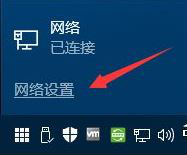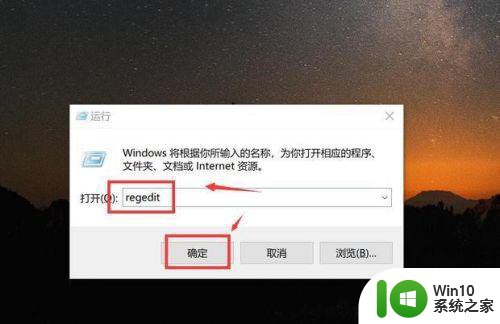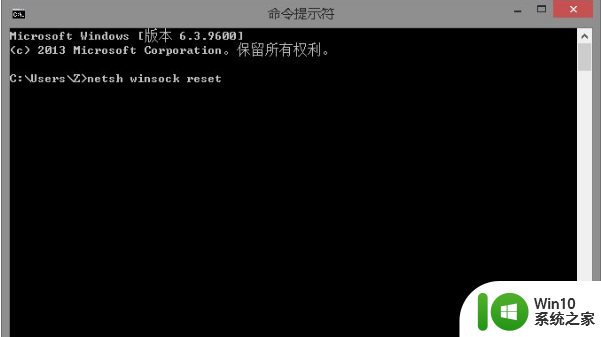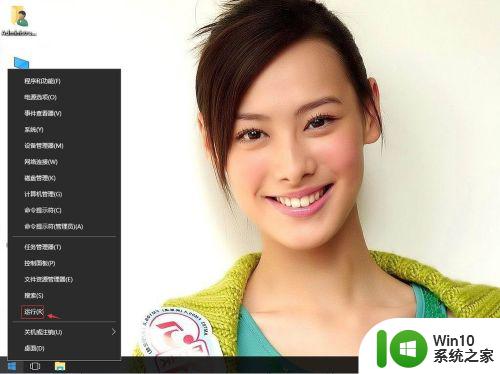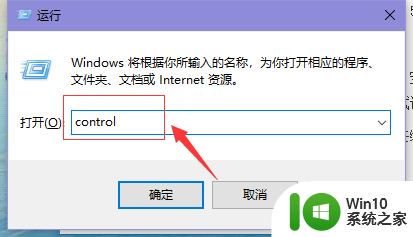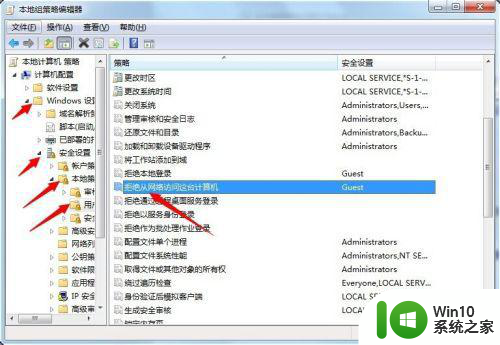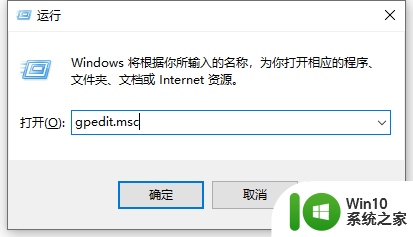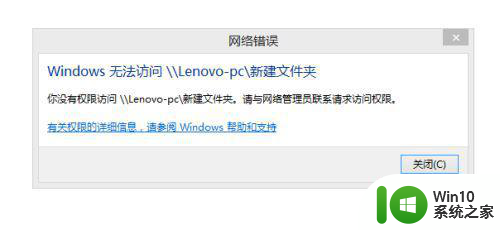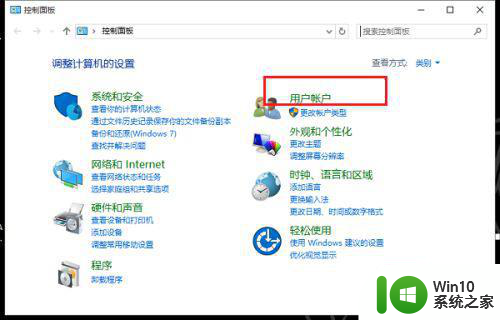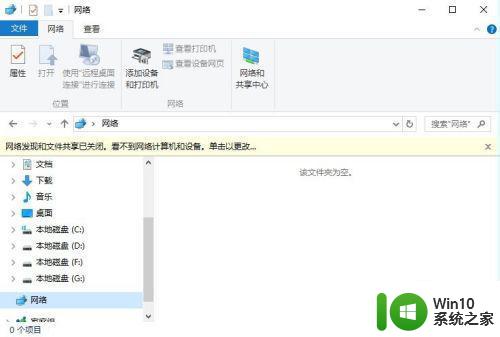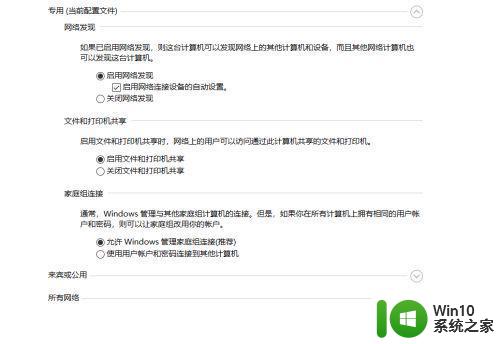win10局域网有些电脑不能访问怎么办 Win10系统局域网共享电脑无法访问的解决方法
更新时间:2024-06-02 14:59:34作者:xiaoliu
在使用Win10系统的局域网中,有时候会遇到一些电脑无法访问共享文件的问题,这可能会给我们带来一定的困扰,但是不要担心,只要按照一定的解决方法来操作,很快就能解决这个问题。下面就来介绍一下Win10系统局域网共享电脑无法访问的解决方法。
方法如下:
1.按下WIN+S键,在搜索框中输入控制面板。然后打开。
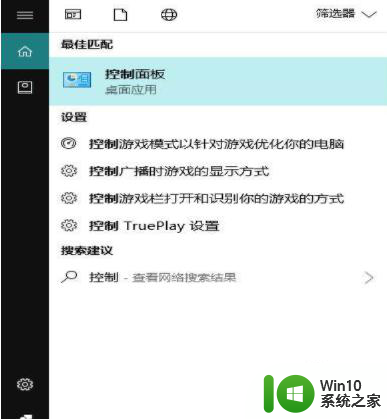
2.在控制面板中点击程序。
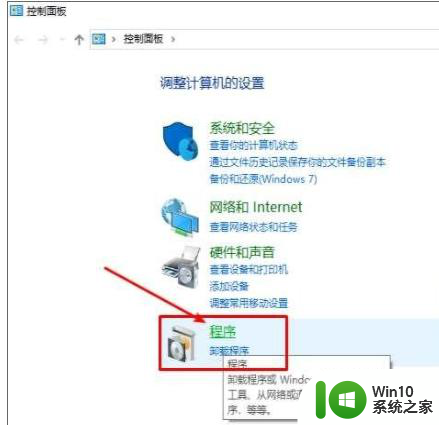
3.点击启用或关闭Windows功能选项。
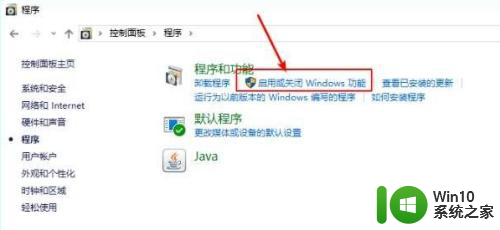
4.找到“SMB1.0/CIFS文件共享支持”勾选。
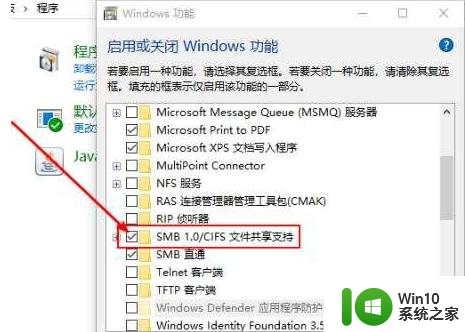
5.联网即可安装成功。

以上就是win10局域网有些电脑不能访问怎么办的全部内容,有需要的用户可以按照以上步骤进行操作,希望对大家有所帮助。